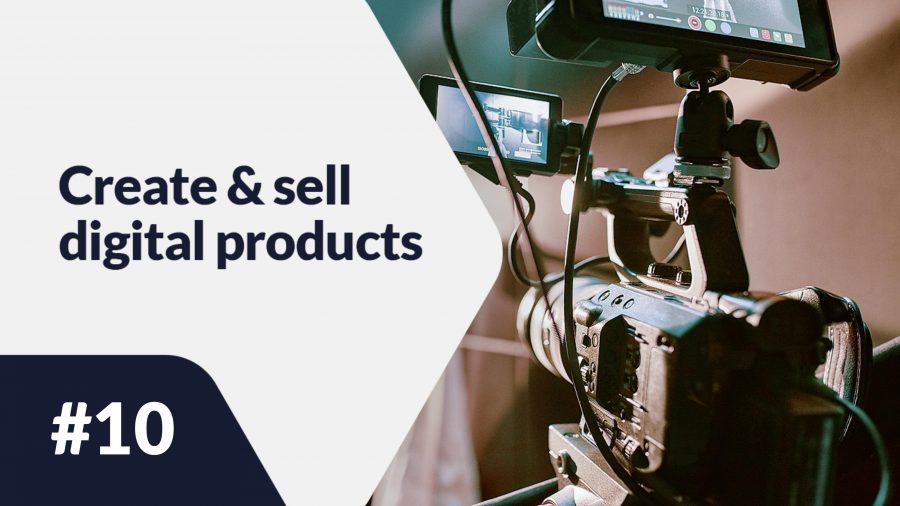Canva on työkalu kaikentyyppisiin graafisen suunnittelun projekteihin, jota usein valitsevat aloittelevat luojat. Tämän ohjelmiston suosio määräytyy pääasiassa sen helppokäyttöisyyden ja intuitiivisuuden mukaan. Katsotaanpa siis, kuinka luoda e-kirja Canvassa. Mitä relevantteja työkaluja tämä ohjelmisto tarjoaa?
Kuinka luoda e-kirja Canvassa? – sisällysluettelo:
- Aloita perusteista
- Luo Canva-tili
- Valitse projektisi koko
- Valitse malli
- Muokkaa malliasi
- Pyydä palautetta
- Tallenna tiedosto
- Dokumentin kopio
Aloita perusteista
Et voi aloittaa projektiasi ilman, että perusasiat ovat kunnossa. Ennen kaikkea sinun on oltava jo luonut sisältö, jotta voit aloittaa e-kirjan luomisprosessin. Olemme käsitelleet joitakin tapoja keksiä paras aihe e-kirjallesi viimeisessä postauksessamme, jonka otsikko on: Mistä kirjoittaa e-kirja? Mutta sisältö ei ole ainoa hyvä e-kirjan luomisen peruspilari: sinun on määritettävä myös muita tärkeitä näkökohtia, kuten:
- Väriteema – vastaako väri yrityksesi brändiä? Onko väri liittyvä e-kirjasi aiheeseen? Mitkä värivaihtoehdot ovat parhaita projektiisi?
- Fontit – jos sinulla on oma verkkosivusto, blogi tai tarjoat muita kuin e-kirja digitaalisia tuotteita, tarkista, mitä fonttia olet käyttänyt aiemmin. Samojen fonttien käyttäminen varmistaa viestisi johdonmukaisuuden. Ennen fontin käyttöä tarkista, että kaikki fontin merkit ovat selkeitä ja luettavia sekä että kaikki tarvittavat merkit ja aakkoset ovat mukana.
- Inspiraatiotaulu – tai toisin sanoen inspiraatiotaulu. Kerää yhteen kaikki valokuvat, kuvat, grafiikat, ikonit ja muut elementit ja luo taulukko (tätä varten voit käyttää Pininterest-sovellusta). Tällainen kokoelma inspiroivia elementtejä voi muodostaa viitepisteen projektityösi tueksi. Voit palata taulullesi ja tarkistaa milloin tahansa, oletko edelleen johdonmukainen valitsemassasi tyyliin ja alkuperäisissä ohjeissa.
Luo Canva-tili
Kun sinulla on jo ideasi visualisoituna inspirointitaulun muodossa, voit ottaa askeleen eteenpäin ja aloittaa tutustumisen Canvassa. Avaa verkkosivusto canva.com ja napsauta sivun oikeassa yläkulmassa “Rekisteröidy” -painiketta. Ilmestyvässä ikkunassa rekisteröi uusi, ilmainen tilisi. Tee se käyttämällä sähköpostiasi, Facebook-tiliäsi tai Google-tiliäsi.
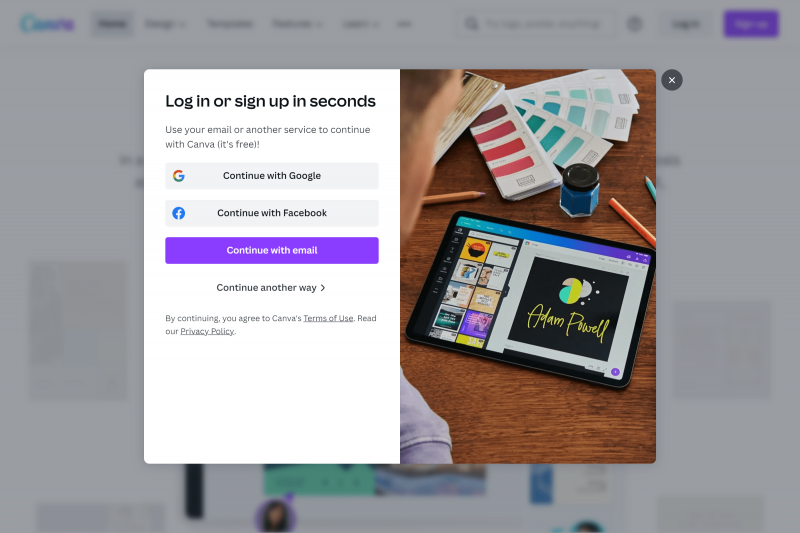
Valitse projektisi koko
Kun olet rekisteröinyt tilisi, etusivulle ilmestyy indeksi, josta voit selata kaikkia saatavilla olevia malleja, jotka on jaettu eri kategorioihin, kuten: esitykset, media, elokuvat, markkinointi. Napsauta oikeassa yläkulmassa “Luo suunnitelma” -painiketta ja valitse asiakirja A4-kokoisena.
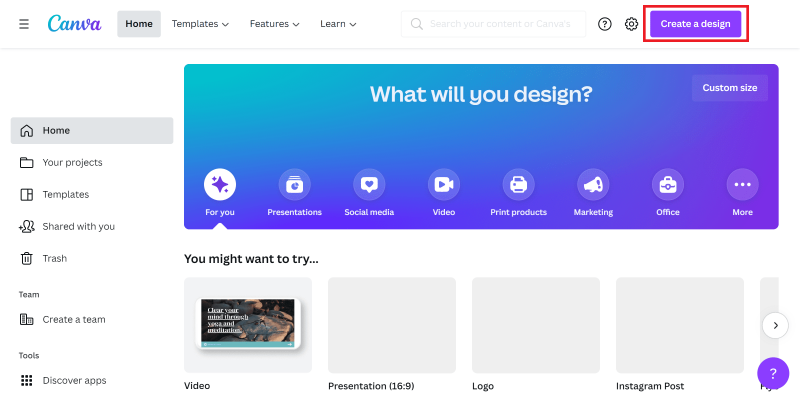
Valitse malli
Kun olet päättänyt asiakirjasi koosta, uusi sivu ilmestyy, jossa voit aloittaa työskentelyn projektisi parissa. Vasemmalla puolella on valikko, jossa on kaikki tarvittavat työkalut, kuten: mallit, elementit, lataukset, valokuvat, teksti, kaaviot ja paljon muuta.
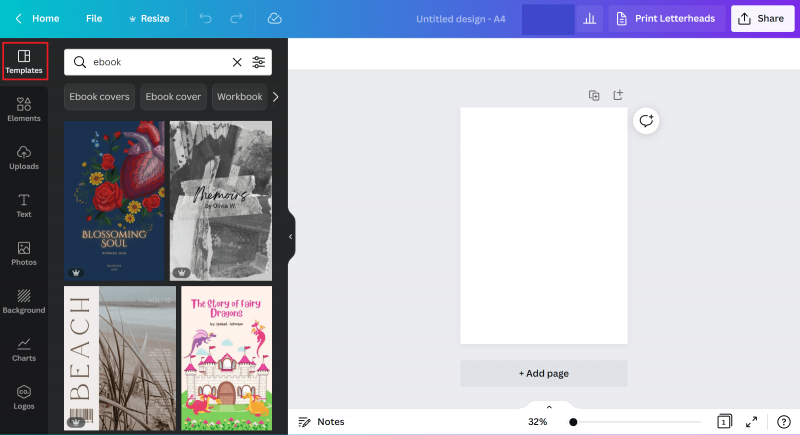
Aluksi sinun tulisi valita malli e-kirjallesi. Voit etsiä kaikkien vaihtoehtojen joukosta, joita Canva ehdottaa automaattisesti, tai käyttää selainta etsiäksesi teemaa. Suodattimen avulla voit määrittää väriteeman, kielen ja teeman hinnan. Kiinnitä huomiota tähän selausnäkökohtaan.
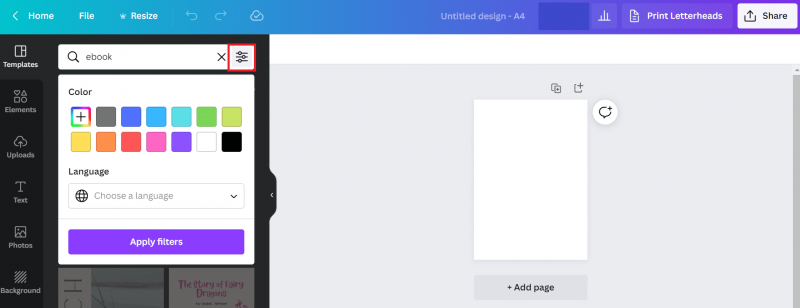
Canva tarjoaa pääsyn moniin ilmaisiin malleihin ja elementteihin, mutta sillä on myös suuri kokoelma tuotteita, jotka on suunnattu ihmisille, jotka ovat jo ostaneet Pro-paketin. Teemoja etsiessäsi, erityisesti jos käytät Canvan ilmaista versiota, kiinnitä huomiota hakutyökalun alaosaan, jossa kruunuikoni on näkyvissä. Kaikki tuotteet, joissa on kruunuikoni, on tarkoitettu Pro, maksetulle sovelluksen versiolle.
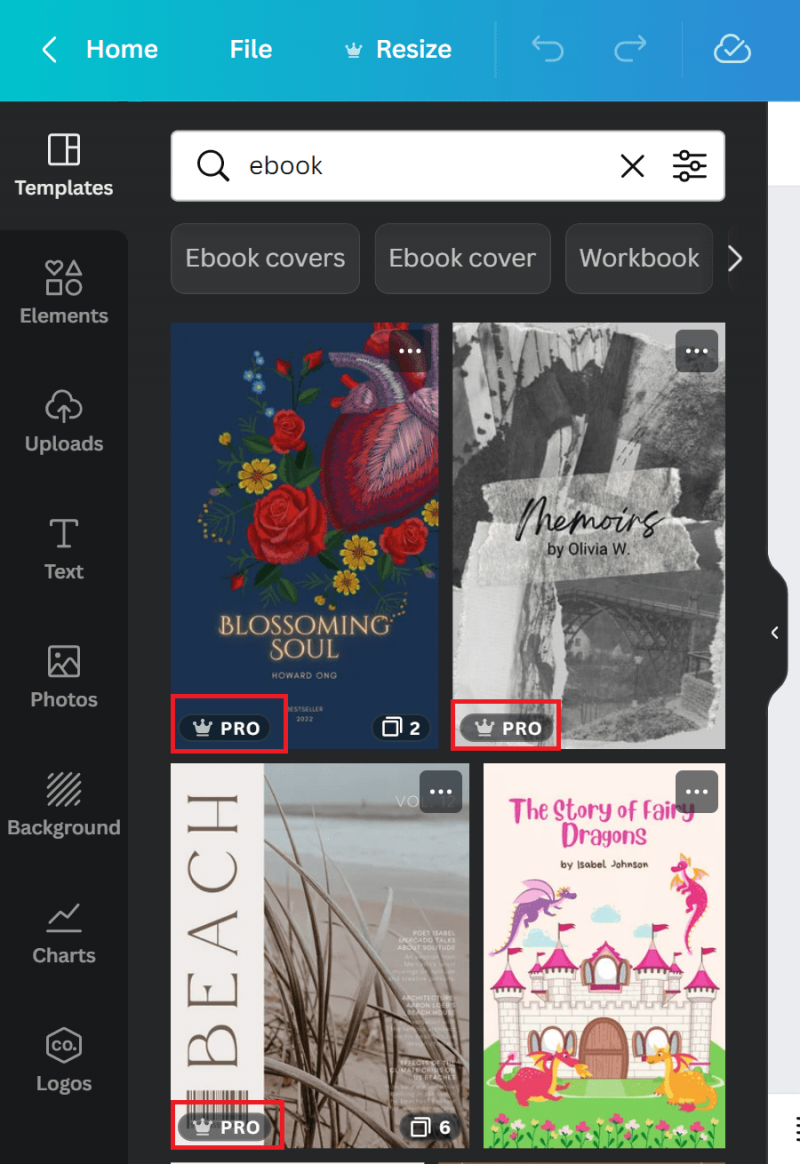
Muokkaa malliasi
Joissakin malleissa on useita esimerkkisivuja. Vie hiiri mallin pienoiskuvan päälle nähdäksesi tarkka määrä näitä sivuja.
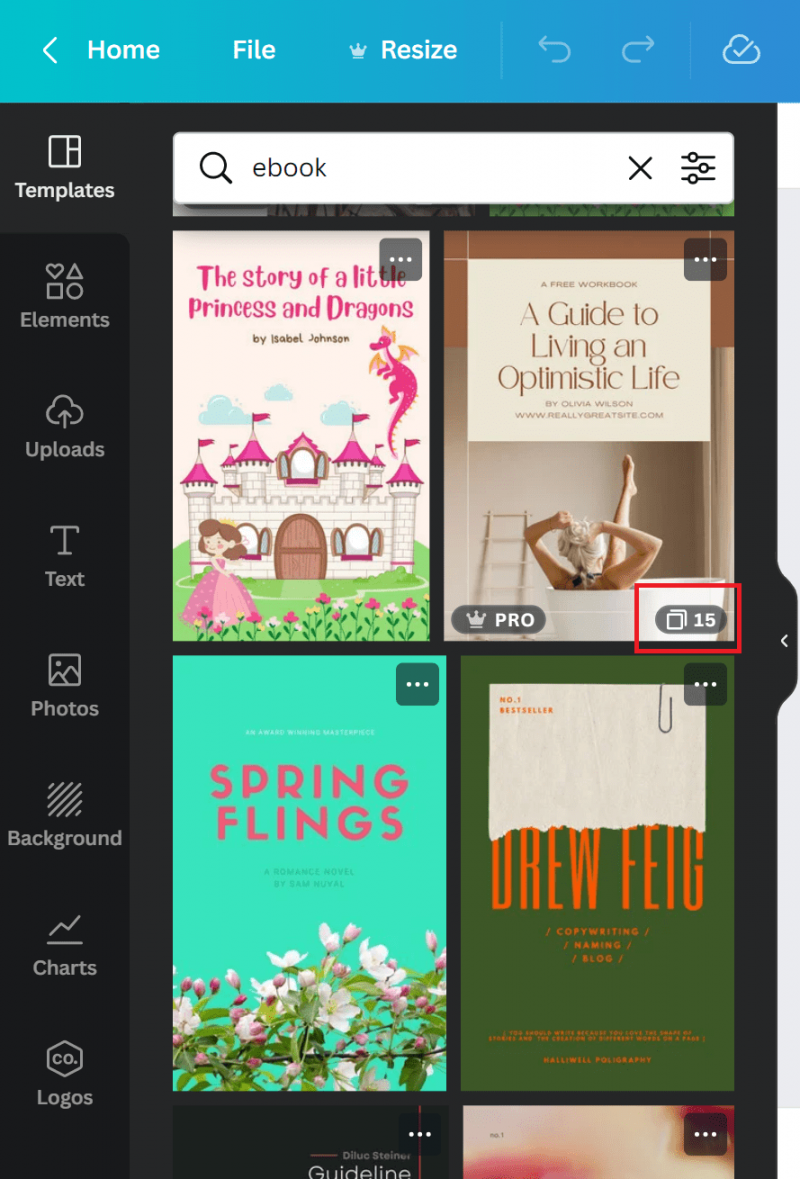
Napsauttamalla mallia kaikkien saatavilla olevien sivujen esikatselu ilmestyy. Täällä voit valita, minkä sivun haluat avata ja käyttää työskentelyalueellasi ensiksi. Voit myös napsauttaa painiketta, joka mahdollistaa kaikkien saatavilla olevien sivujen avaamisen kerralla.
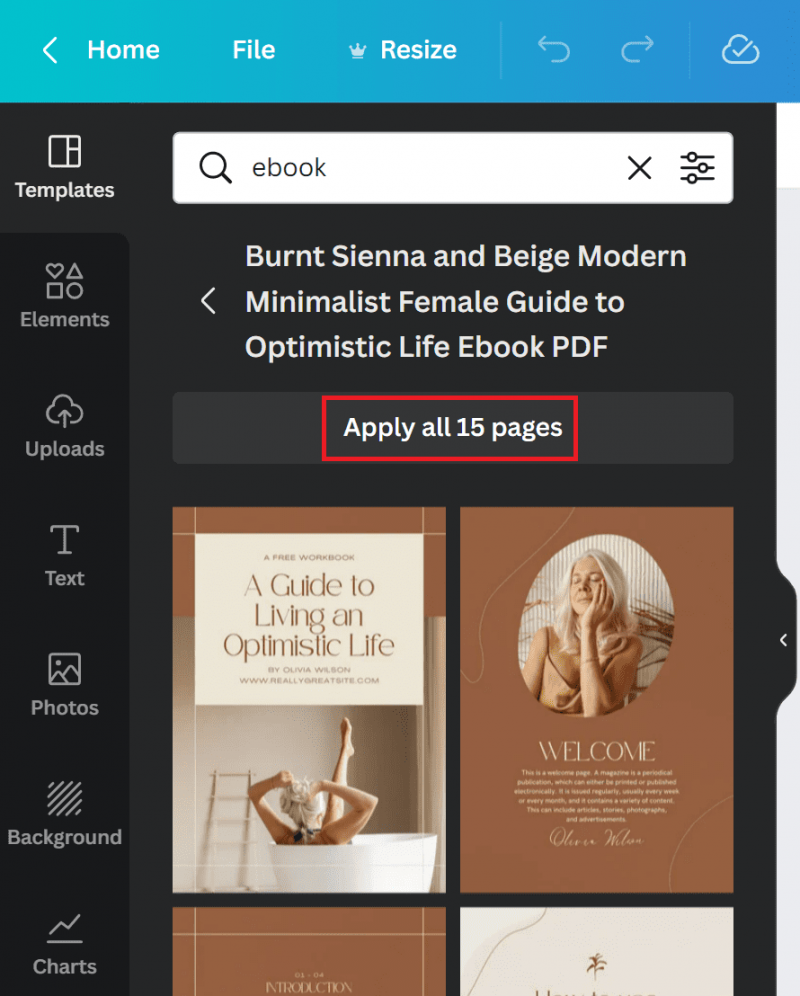
Prosessin seuraava vaihe on valitsemasi mallin muokkaaminen. Kopioi e-kirjasi sisältö malliin, muuta väriteemaa ja säädä fonttia. Jos haluat piristää e-kirjaasi tässä vaiheessa, sinun tulisi miettiä omien grafiikoiden ja kuvien lisäämistä tai joitakin saatavilla olevista elementeistä.
Varmasti e-kirjallasi voi olla enemmän sivuja kuin mitä on esisuunniteltu tietyssä mallissa. Säästääksesi arvokasta aikaasi ja välttääksesi sisällön manuaalisen kopioimisen, voit yrittää monistaa joitakin valittuja sivuja. Tällainen vaihtoehto löytyy tietyn sivun oikeasta yläkulmasta. Sieltä voit siirtää sivusi roskakoriin tai lisätä tyhjän sivun varattuun paikkaan.
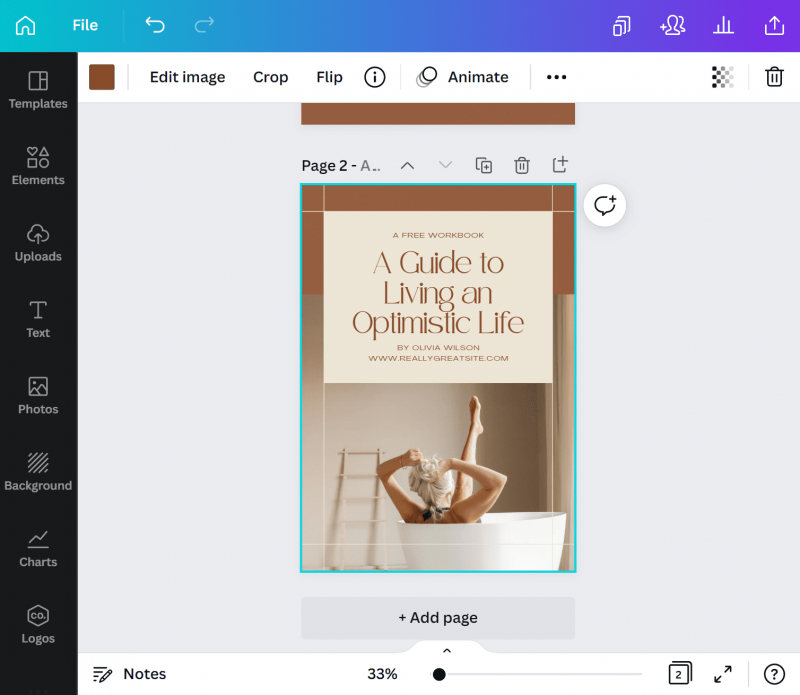
Pyydä palautetta
Canvassa voit työskennellä yhdessä muiden kanssa samassa projektissa. Samoin, kun työ projektiin on valmis, voit jakaa työsi tulokset ja kuulla muiden mielipiteitä. Eri henkilöt voivat jättää kommentteja e-kirjasi jokaisen sivun alle, mikä auttaa sinua parantamaan teostasi. Sinun on vain muistettava asettaa valtuudet yhteistyökumppaneillesi: määritä, onko jaettu linkki vain katsottavissa vai voiko vastaanottaja muokata sitä.
Tallenna tiedosto
Kun työsi e-kirjan parissa on valmis, sinun on vain tallennettava projektisi. Tätä varten napsauta sivun oikeassa yläkulmassa “Jaa” -painiketta. Valitse sitten: “Lataa” -vaihtoehto. Sinulla on valittavana tiedostomuotoja, mutta on suositeltavaa valita “PDF-tulostus”, koska se varmistaa tiedoston korkeimman laadun. Asetuksissa voit lisäksi valita tarkat sivut, jotka haluat tallentaa. Kun kaikki vaihtoehdot on valittu valintasi mukaan, napsauta “Lataa” -vaihtoehtoa.
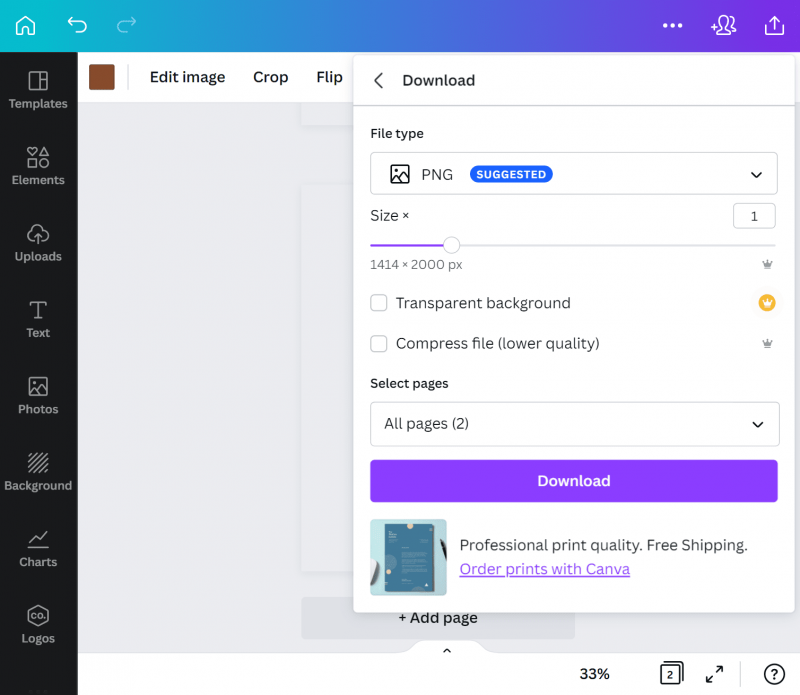
Dokumentin kopio
Jos haluat muuttaa jotain jo valmiissa projektissasi, on parempi työskennellä alkuperäisen tiedoston kopion kanssa. Siirry indeksi-sivun pääosioon ja valitse “Viimeisimmät projektit” -välilehti, siirrä sitten hiiri e-kirja projektiin. Napsauta sivun oikeassa yläkulmassa ellipsi-ikonia (kolme pistettä) ja valitse “Luo kopio” -välilehdestä ilmestyvistä vaihtoehdoista. Tämän toiminnan jälkeen projektisi kopio on valmis.
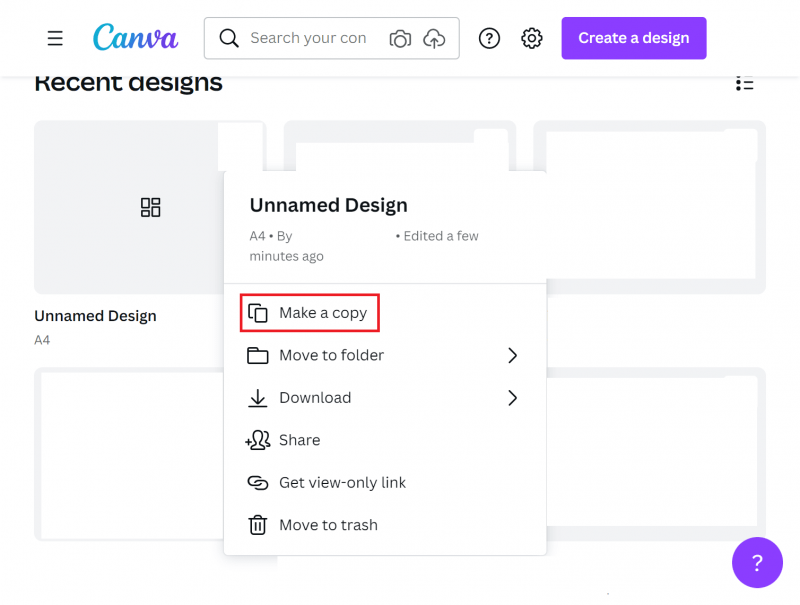
miksi ei suositella työskentelemään alkuperäisen projektin kanssa? Jos jotkut muutokset eivät miellytä sinua, on paljon helpompaa poistaa projektin kopio kuin peruuttaa muutokset valmiissa projektissa. On aina parempi pitää alkuperäinen projekti jossain sivussa, varmuuden vuoksi. Samojen, alkuperäisten versioiden käyttäminen on riskialtista, koska saatat tahattomasti muuttaa mukavaa elementtiä vähemmän suotavaksi – joskus tällaisen toiminnan peruuttaminen on mahdotonta, koska vaivannäkö, joka tarvitaan projektisi palauttamiseen aikaisempaan, mukavampaan vaiheeseen, on valtava.
Yhteenveto
Artikkelissa olemme seuranneet koko e-kirjan luomisprosessia Canvassa. Prosessi on niin intuitiivinen, että sen ei pitäisi aiheuttaa ongelmia yhdellekään internetin käyttäjälle. Voit tehdä vain tarvittavat, perusmuutokset valittuun malliin tai valmistella oman projektisi alusta alkaen, kaikki tarpeidesi ja mieltymystesi mukaan.
Jos pidät sisällöstämme, liity kiireisten mehiläistemme yhteisöön Facebookissa, Twitterissä, LinkedInissä, Instagramissa, YouTubessa, Pinterestissä.
Martin Sparks
Verkkokaupan intohimoiset henkilöt, jotka jatkuvasti kaivelevat internetiä varmistaakseen, etteivät he ole jääneet paitsi mistään tärkeästä tiedosta liittyen kannattavien verkkokauppojen perustamiseen ja laajentamiseen.
Create & sell digital products:
- Mitä digitaaliset tuotteet ovat?
- Miksi sinun pitäisi luoda omia digitaalisia tuotteitasi?
- Parhaat myyntimallit digitaalisten tuotteiden myymiseen
- Kuinka käyttää tilausmallia tuotteiden myymiseen?
- Mikä on e-kirja?
- Mistä kirjoittaa e-kirja
- 8 esimerkkiä parhaista e-kirjan luontiohjelmista
- Kuinka luoda e-kirja Canvassa?
- 11 yleistä e-kirjan kirjoittamisen virhettä, joita on syytä välttää
- 5 e-kirjan julkaisemisen virhettä, joita on syytä välttää
- Mitä ovat verkkokurssit?
- Verkkokurssityypit, joita voit luoda ja myydä
- Hyvän verkkokurssin 9 ominaisuutta
- 7 asiaa, jotka sinun on tehtävä ennen verkkokurssin luomista
- Miten luoda oma verkkokurssi?
- Parhaat verkkokurssin luontityökalut
- Kuinka tallentaa verkkovideokursseja?
- Kuinka myydä verkkokursseja?
- Parhaat verkkokurssien markkinapaikat
- Kuinka myydä Canva-malleja: 6 vaihetta lopputuotteeseen
- Verkkomallit: 7 ideaa myyville verkkomalleille
- Parhaat verkkokurssialustat
- Mitä ovat stock-kuvat?
- Mikä on stock-musiikki?
- Miten myydä stock-valokuvia?
- Miten myydä ohjelmistoasi?
- 6 sovelluksen rahastamismallia
- Kuinka myydä digitaalisia tuotteita Etsyssä?
- Kuinka myydä mobiilisovelluksia?
- Miten luoda oma mobiilisovellus?
- Kuinka myydä digitaalisia tuotteita Shopifyssa?
- Mitä sinun tarvitsee tietää digitaalisten tuotteiden myymisestä kansainvälisesti?
- Kuinka myydä osakevideoita verkossa?
- 10 parasta alustaa e-kirjojen myymiseen
- Parhaat verkkokaupat myydä malleja verkossa
- 6 musiikkikirjastoa rahan ansaitsemiseen
- 8 digitaalista tuoteideaa
- 5 ohjelmaa sovellusten rakentamiseen ilman koodausta
- Kuinka luoda e-kirja?
- Mikä on ohjelmisto? Jakelun tyypit ja menetelmät
- Kuinka tehdä stock-valokuva? 10 loistavaa vinkkiä upeisiin kuviin
- 7 syytä kirjoittaa e-kirja liiketoiminnallesi